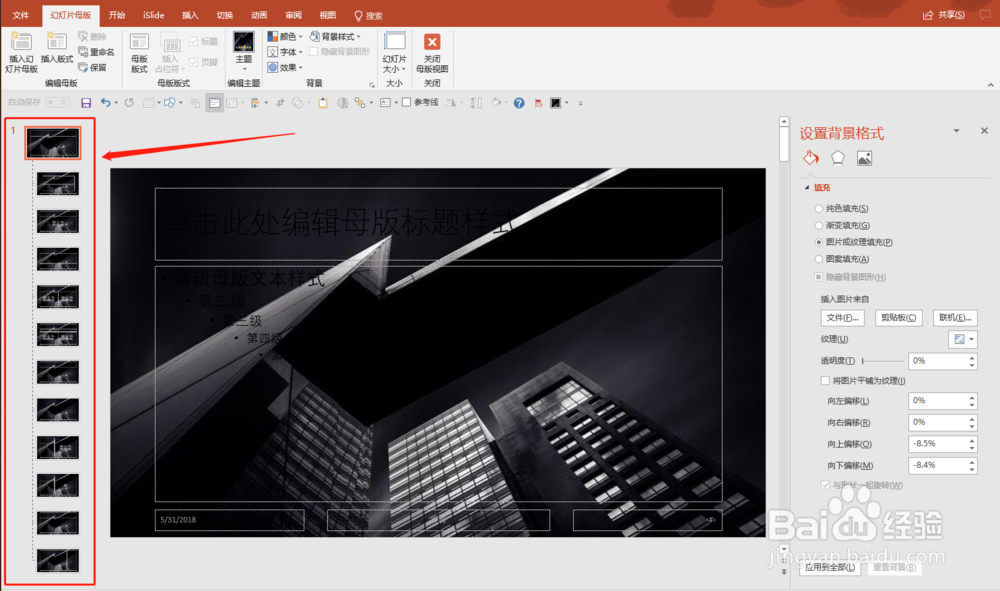图片经常被作为背景使用,但是当在slide中添加过多的元素,例如:图表、图标、文本框等,想要选中挪动时就容易选错对象的情况,这时候如果某些元素是固定的就好了。
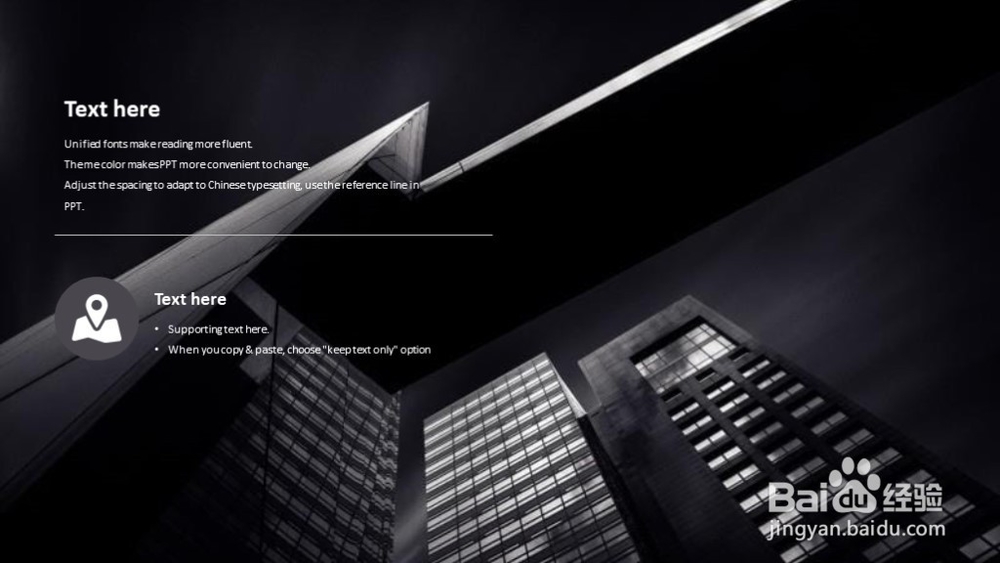
工具/原料
office 365
一、固定图片为PPT背景
1、选中要固定为背景的图片,Ctrl+X 剪切到剪贴板
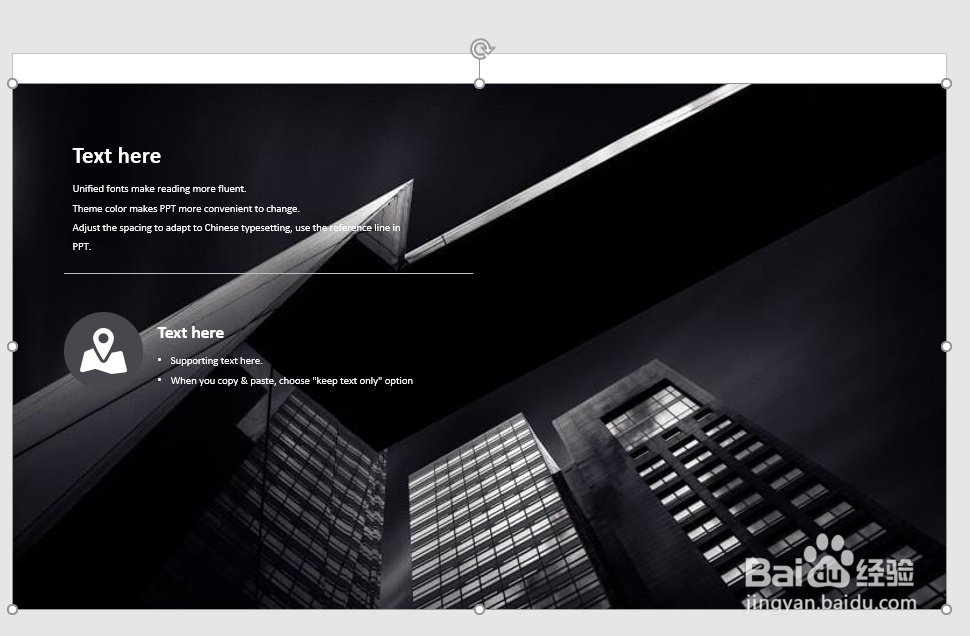
2、单击空白处,右键选择【设置背景格式】,选择图屡阽咆忌片或纹理填充,稍高版本的PPT会自动填充剪贴板上的图片PS:如果没有自动填充,可以选择【插入图片来自】剪贴板
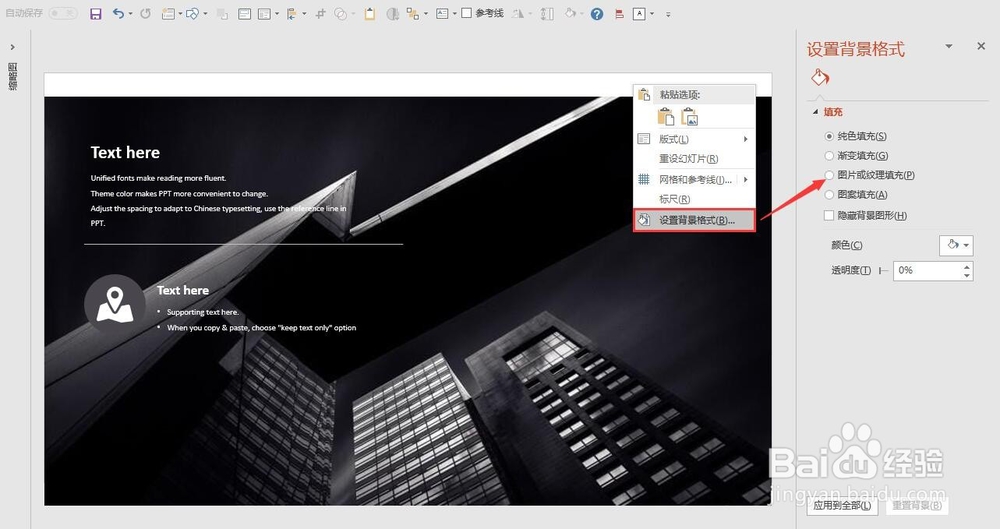
3、小技巧:除了固定图片做背景之外,其他的元素也需要固定怎么办。建议将所有对象组合成一个对象之后设置为背景
二、每页PPT都想用一张图片做背景怎么办?
1、为了保持统一性,有时可能会需要用一张图片做背景此时只需在母版中设置改图片为背景首先打开幻灯片母版视图
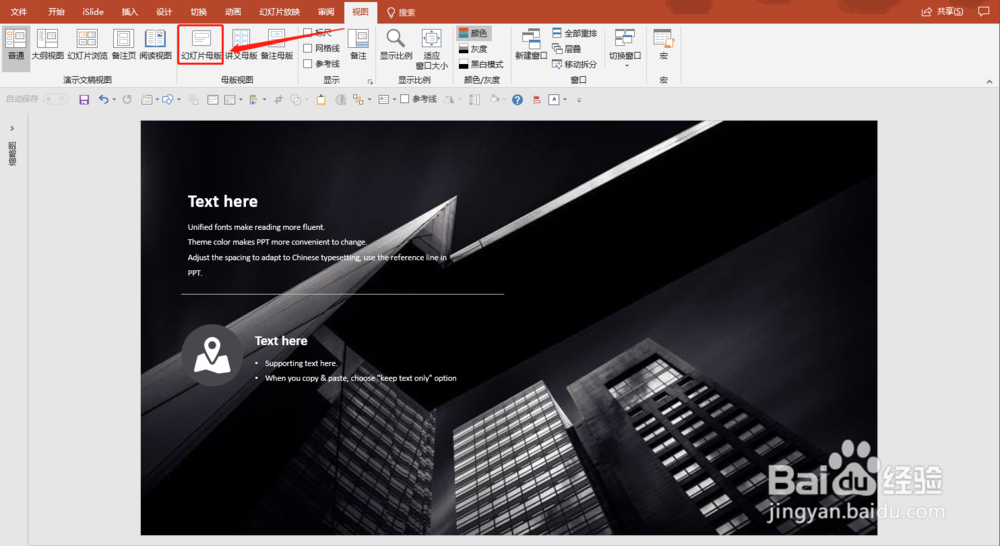
2、选中缩略图中的第一张

3、右键空白处,,选择【设置背景格式】—图片或纹理填充即可
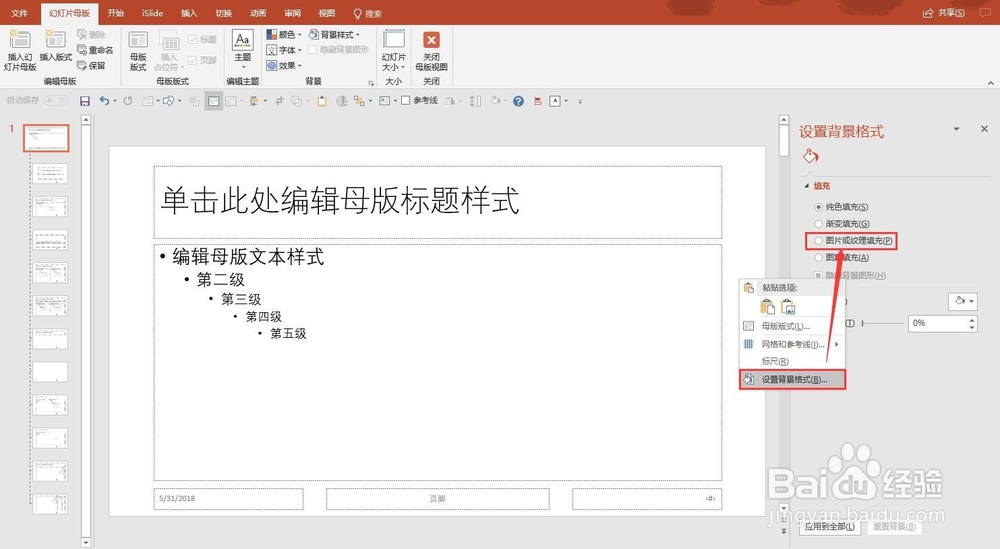
4、此时缩略图中的所有版式皆以改图片为背景